Adakah anda mahu menukar fail BDMV anda kepada format yang lebih mudah diakses seperti MKV? Jika anda menghadapi masalah membuka dan menonton fail BDMV anda, penyelesaian pantas ialah menukar formatnya kepada MKV. Di sini, pelajari sebab mengapa anda perlu tukar BDVM kepada MKV. Kemudian, temui alatan berharga dan langkah pantas untuk membantu anda menukar BDMV anda kepada MKV dengan cekap dan cepat. Tanpa berlengah lagi, mari kita mulakan.
Bahagian 1. Keperluan untuk Menukar BDMV kepada MKV
Apakah MKV?
Matroska Video (MKV) ialah format bekas pemain multimedia yang serba boleh dan sumber terbuka. Direka khusus untuk menjadi cekap dan boleh dikembangkan, ia boleh memuatkan pelbagai jenis kandungan multimedia dalam satu fail, yang termasuk video, audio, sari kata dan banyak lagi.
Sebab mengapa anda perlu menukar BDMV kepada MKV
Keserasian
Menukar BDMV kepada MKV boleh memudahkan anda memainkan video pada platform yang berbeza tanpa memerlukan Perisian Pemain Blu-ray khusus. Jadi, dengan memilih MKV, anda boleh menonton dan menikmati filem, video dan media anda pada pelbagai peranti dan perisian.
Sarikata dan Lagu Audio
MKV menyokong berbilang trek audio dan aliran sari kata dalam satu fail. Jadi MKV berfungsi dengan baik jika anda ingin mengekalkan atau menyesuaikan pilihan bahasa yang berbeza daripada fail Blu-ray asal.
Memelihara Kualiti Video dan Audio
Walaupun pemampatan sentiasa disertakan dalam proses penukaran, MKV membenarkan mengekalkan kandungan video dan audio berkualiti tinggi. Dengan perisian penukar yang berkuasa, anda boleh mengimbangi saiz dan kualiti fail.
Memelihara Kualiti Video dan Audio
Fail MKV boleh termasuk penanda bab dan metadata. Ini bermakna lebih mudah untuk anda menavigasi kandungan dan maklumat video.
Saiz Fail yang Lebih Kecil
Menukar BDMV kepada MKV menghasilkan saiz fail yang lebih kecil sambil mengekalkan output berkualiti baik.
Bahagian 2. Penukar Popular untuk BDMV ke MKV: Handbrake
Salah satu perisian yang digunakan secara meluas untuk menukar fail video digital ke dalam sebarang format ialah Handbrake. Perisian ini ialah transkoder fail sumber terbuka dan merentas platform percuma. Dengan ciri lanjutan seperti pemprosesan kelompok, transkod video, sokongan bab dan pratetap pratetap, ia merupakan pilihan terbaik untuk menukar folder BDMV anda kepada MKV. Begini cara anda boleh menukar BDMV kepada MKV menggunakan Handbrake.
Langkah 1Menggunakan penyemak imbas anda, cari Brek tangan, kemudian pilih pautan yang sesuai.
Langkah 2Tekan Muat turun butang untuk memasang perisian. Anda mungkin dikehendaki memuat turun fail tambahan sebelum membuka apl pada peranti anda.

Langkah 3Tekan folder untuk pemprosesan kelompok atau Fail untuk memuat naik BDMV anda.
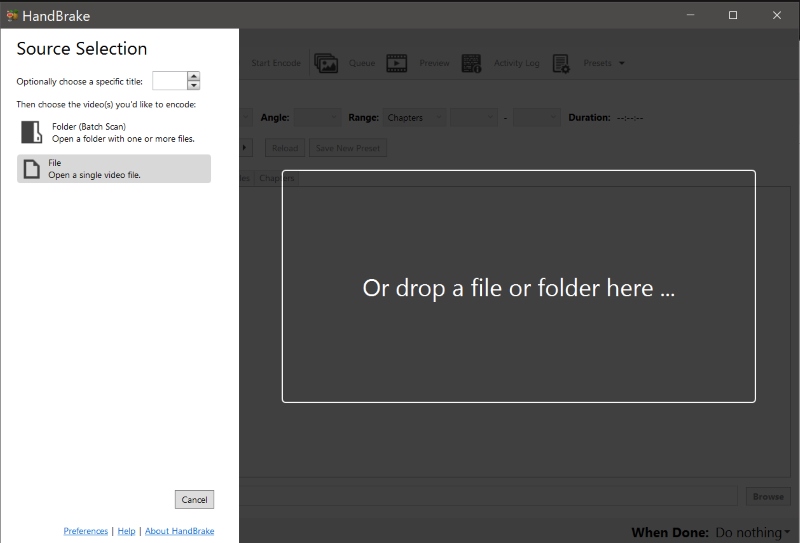
Langkah 4Tetapkan format output kepada MKV, kemudian edit mengikut keperluan. Setelah selesai, tekan butang Mulakan Pengekodan untuk menyimpan fail anda yang telah ditukar.
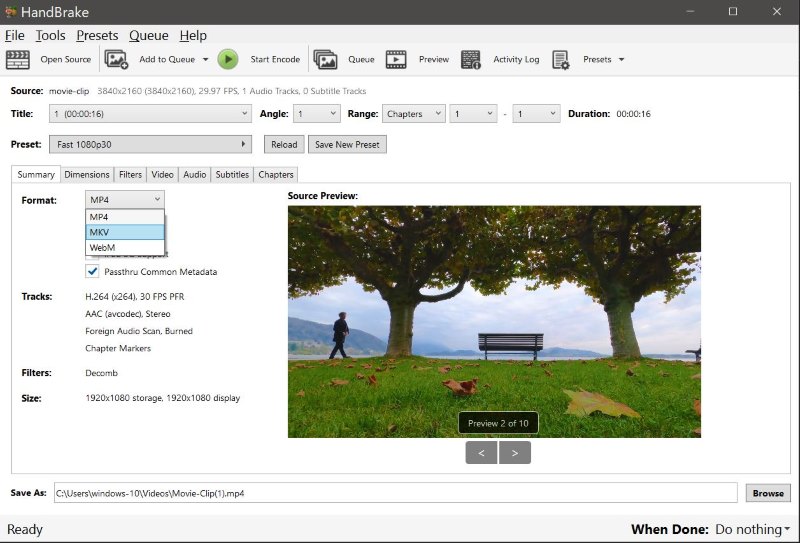
Sebelum anda mula menggunakan Handbrake, berikut adalah beberapa perkara yang perlu anda ketahui. Brek tangan menawarkan banyak ciri canggih dan fungsi berguna, jadi anda harus mempelajari dan membiasakan diri anda dengan perisian itu terlebih dahulu untuk menggunakannya sepenuhnya. Selain itu, jika anda sedang mencari penukaran BDMV yang cepat dan mudah tanpa mengubah tetapan lanjutan, menggunakan Handbrake mungkin merupakan sesuatu yang berlebihan.
Bahagian 3. Tipard Blu-ray Converter: Ubah Fail BDMV anda kepada MKV
Jika anda sedang mencari penukaran Blu-ray, DVD atau BDMV yang cepat dan mudah dengan output kualiti tanpa kerugian untuk merobek, menukar dan mengedit, Penukar Blu-ray Tipard paling sesuai untuk pekerjaan itu. Alat ini membolehkan anda merobek dan menukar video kepada output definisi tinggi tanpa kehilangan dengan kelajuan 30×. Berikut ialah beberapa ciri yang anda akan sukai tentang Tipard Blu-ray Converter: Penukaran Kelompok, Penukaran Ultrapantas, Penambah Video, Pemampat Video, Editor Video Terbina dalam dan banyak lagi. Jadi, jika anda sedang mencari perisian penukar berbilang fungsi yang boleh memberikan anda semua yang anda perlukan, Tipard Blu-ray Converter ialah pilihan terbaik. Begini cara anda boleh mula menukar.
Langkah 1Pasang Tipard Blu-ray Converter
Pasang perisian penukar dengan menekan butang muat turun. Kemudian, lancarkan perisian pada peranti anda.

CUBA PERCUMA Untuk Windows 7 atau lebih baru
 Muat Turun Selamat
Muat Turun Selamat
CUBA PERCUMA Untuk Mac OS X 10.12 atau lebih baru
 Muat Turun Selamat
Muat Turun SelamatLangkah 2Memuat naik fail
Pada menu di atas, tekan Penukar. Kemudian, muat naik fail anda dengan mengklik butang Tambah butang.
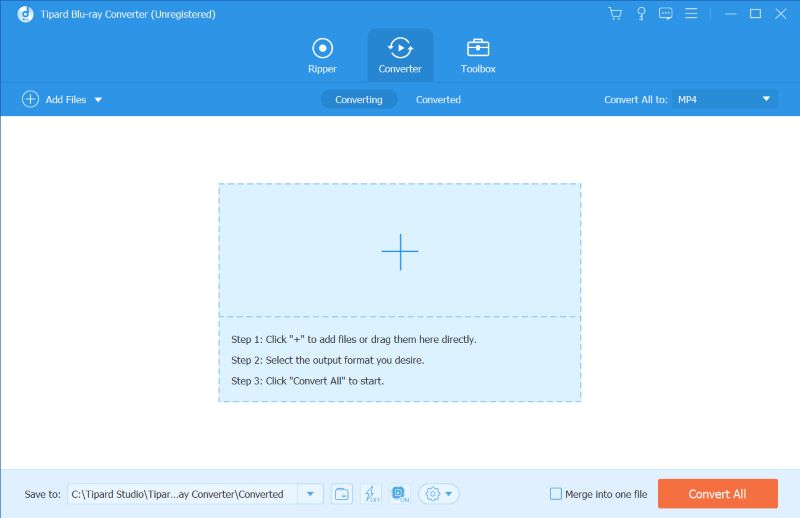
Langkah 3Tetapkan Format kepada MKV
Tetapkan format output kepada MKV dengan mengklik butang Format butang di sebelah kanan.
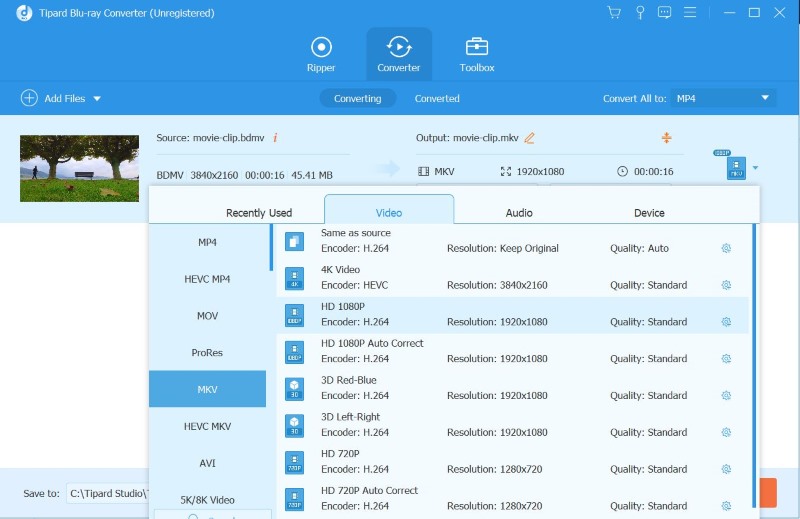
Langkah 4Simpan Fail Ditukar anda
Tekan Tukar Semua butang untuk mula menukar fail anda.
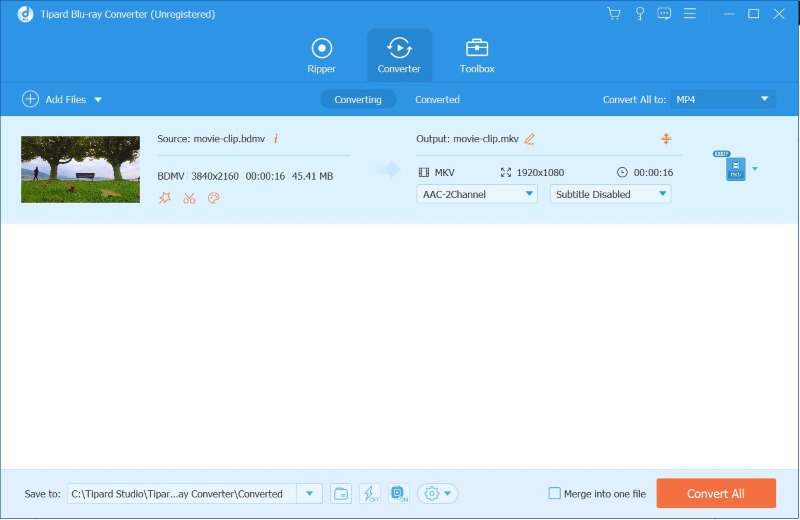
Bahagian 4. Mainkan BDMV dengan Pemain Blu-ray AVAide
Langkah 1Dapatkan Pemain Blu-ray AVAide
Muat turun Pemain Blu-ray AVAide dan pasangkannya pada peranti anda.

CUBA PERCUMA Untuk Windows 7 atau lebih baru
 Muat Turun Selamat
Muat Turun Selamat
CUBA PERCUMA Untuk Mac OS X 10.12 atau lebih baru
 Muat Turun Selamat
Muat Turun SelamatLangkah 2Jalankan Perisian dan Pilih Fail untuk Dimainkan
Buka apl pada desktop anda. Tekan Buka fail, kemudian pilih fail BDMV yang anda mahu tonton.
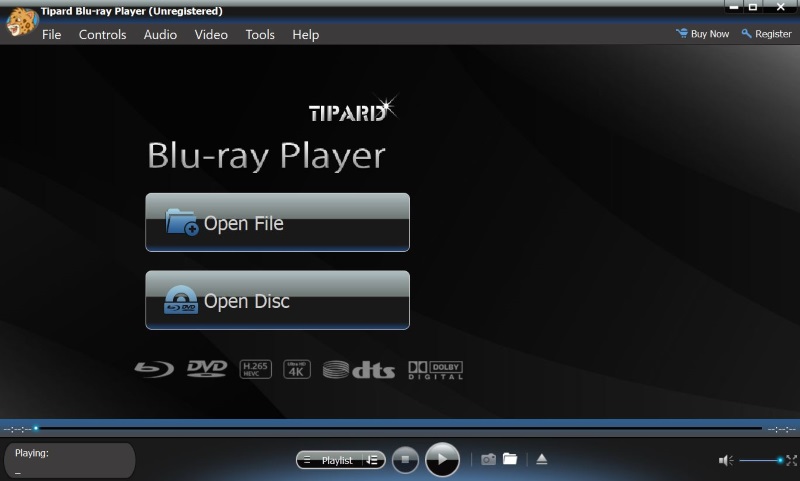
Langkah 3Tonton dan Nikmati
Pemain Blu-ray AVAide akan memainkan fail BDMV secara automatik sebaik sahaja ia selesai dimuat naik.

Bahagian 5. Soalan Lazim tentang Menukar BDMV kepada MKV
Berapa lama proses penukaran mengambil masa?
Masa yang diperlukan untuk menukar BDVM kepada MKV bergantung pada pelbagai faktor, seperti saiz fail BDVM, tetapan yang dipilih untuk penukaran dan prestasi peranti anda. Harap maklum bahawa fail yang lebih besar dan tetapan berkualiti tinggi mungkin menghasilkan masa penukaran yang lebih lama.
Adakah saya memerlukan perisian khas untuk memainkan fail MKV?
Kebanyakan pemain media dan peranti moden menyokong fail MKV. Walau bagaimanapun, jika anda menghadapi masalah, anda boleh menggunakan pemain media terkenal seperti VLC, MPC-HC atau Pemain Blu-ray AVAide, yang mempunyai sokongan terbina dalam untuk MKV.
Adakah terdapat sebarang tetapan yang disyorkan untuk menukar BDVM kepada MKV?
Tetapan yang disyorkan berbeza-beza bergantung pada pilihan anda dan kandungan khusus fail BDVM. Walau bagaimanapun, adalah dinasihatkan untuk memilih tetapan kualiti yang lebih tinggi untuk meminimumkan kehilangan kualiti dalam fail MKV yang ditukar. Selain itu, meneroka tetapan yang berbeza dan menguji output boleh membantu anda mencari keseimbangan optimum antara saiz dan kualiti fail.
Bolehkah saya menukar BDVM kepada MKV dengan sari kata?
Ya, alatan penukaran di atas membolehkan anda memasukkan sari kata dalam fail MKV. Anda boleh mengekalkan sari kata asal daripada BDVM atau malah menambah fail sari kata luaran semasa proses penukaran.
Menukar fail BDMV kepada MKV mungkin menjadi tugas yang sukar pada mulanya. Walau bagaimanapun, dengan alatan praktikal seperti Tipard Blu-ray Converter, anda boleh menyelamatkan diri anda daripada kerumitan proses penukaran yang memakan masa dan kompleks. Dengan itu, kami menyampaikan semua yang anda perlu tahu untuk menukar BDMV kepada MKV supaya anda boleh duduk dan menikmati menonton BDMV anda yang telah ditukar.
Pemain multimedia berciri penuh untuk memainkan Blu-ray, DVD, 4K UHD dan fail video/audio lain.




